如何在Mac上使用Vanilla隐藏菜单栏图标
如果Mac菜单栏看起来越来越杂乱,显示各种菜单栏图标,那么您可能会对名为Vanilla的小巧免费实用程序感兴趣。香草允许您通过将Mac菜单栏图标放置在菜单栏中包含的可折叠且可扩展的各种架子中来隐藏它们。
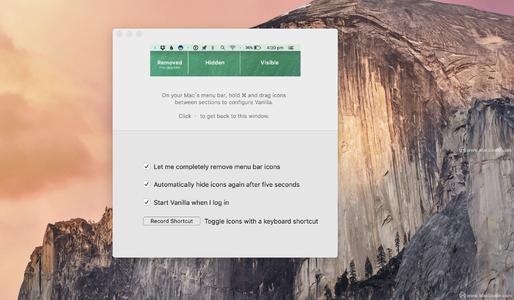
Vanilla提供了一个很好的替代解决方案,可以在Mac OS中隐藏整个菜单栏,因为它使您可以对菜单栏进行一些整理,同时仍保持您想经常查看和使用的图标的恒定可见性和功能。所有隐藏的菜单栏图标也可以在Vanilla箭头按钮后面快速访问,因此它们永远不会消失。
如果某些菜单栏图标的极简主义听起来很有趣,则设置非常简单:
从开发人员Mathew Palmer那里获取Vanilla,它是免费的,但是您可以付费获得更多选择
启动Vanilla应用
按住Command键并将要隐藏的菜单栏图标*拖动到菜单栏的Vanilla部分中
单击箭头图标以展开或收缩Vanilla,这将显示所有包含的菜单栏图标
这是那些罕见的第三方实用程序之一,它非常简单却很有用,您会想知道为什么MacOS中不包含它。
我将一些不常用的图标拖到Vanilla中,这是从Vanilla中隐藏的一些选择菜单栏图标的样子:
在装有Vanilla的Mac上隐藏和显示菜单栏图标
从Vanilla中显示出相同的选择菜单栏图标:
在Vanilla菜单栏中显示菜单栏图标
每个图标是仍然可以访问,但他们夹着香草菜单栏幕后,并通过切换箭头按钮透露。
下面简单的视频显示正在定制和工作中的香草应用,移动图标进入应用程序,然后隐藏和显示在Mac菜单栏它们。
简单,容易。
如果以后决定你不喜欢的应用程序,你宁愿所有的菜单栏图标是在Mac上再次可见,只是退出香草应用程序,所有的菜单栏图标返回到正常位置,不再隐。
*对于那些谁不知道,你可以左右移动菜单栏图标,甚至删除从菜单栏中的图标拖动出来,并围绕移动它们按住Command键。使用相同的命令功能项中任意一项添加或删除到香草隐藏的图标菜单栏。
还有其他类似的工具可以执行类似的任务,但是Vanilla可以免费下载并试用,它也是其中最简单的一种。检查一下是否听起来像您想要的东西。
